SkyDrive,微軟為用戶提供的一項雲存儲服務,在windows8.1系統中,將這項服務完美地與系統相結合,讓用戶使用更加的方便,但是有些用戶覺得系統默認的SkyDrive存儲位置不是很方便,想把SkyDrive的存儲放在自己指定的位置,這該怎麼實現呢?
windows8.1內置SkyDrive存儲放在指定位置的方法:
• 打開“這台電腦”
• 左側導航欄右鍵點擊skydrive圖標,選取“屬性”
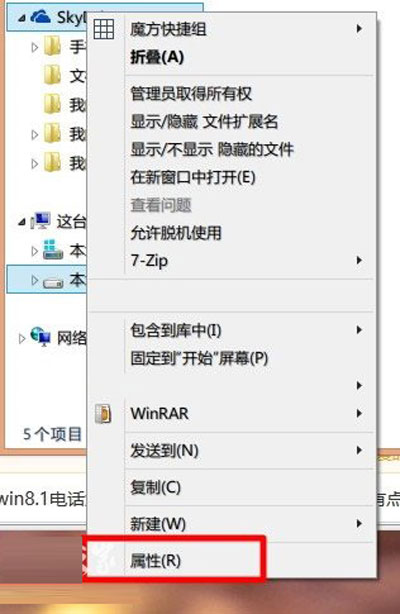
• 打開屬性菜單後,找到“位置”標簽,下方地址欄填寫新的存儲位置,或者通過“移動”按鈕選取新的存儲位置。
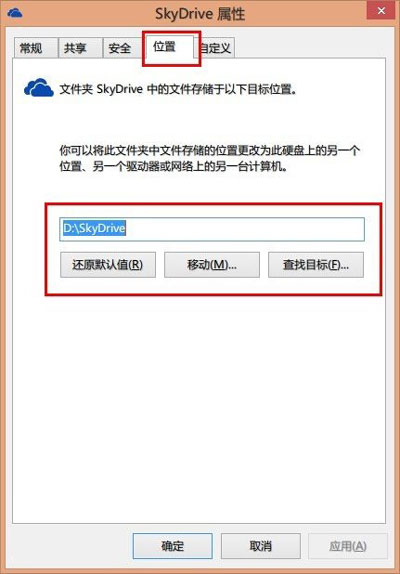
• 選好之後,點擊確定,會出現文件移動窗口,待文件移動完畢,Skydrive存儲位置修改完成。

SkyDrive雲存儲與windows8.1系統深度的整合之後,確實給用戶帶來了很多便利的地方,如果用戶能夠自己為SkyDrive設置指定存儲位置的話,那就更完美了,通過上述的操作之後,相信用戶的這個願望一定能夠實現的。